多表格数据汇总可以使用透视表,使用函数,今天office教程网分享一个通过合并计算完成多表格数据汇总方法,合并计算分为两种情况,一种情况是:多个表格类别一致数据不同,另一种情况......
2021-11-25 138 excel合并计算 excel多表格数据汇总求和
在一个工作表中,整行单元格和整列单元格不仅可以处于默认的显示状态下,也可以处于被隐藏的状态下,用户可以通过查看单元格的行号和列标来判断工作表中是否有单元格行或列被隐藏了起来,在excel2016中隐藏和显示行列单元格的操作如下:
步骤01 隐藏行单元格
打开原始文件,根据需要将借款单的内容填写完成后,其金额需要暂时保密,1.右击要隐藏单元格行的行号,2.在弹出的快捷菜单中单击“隐藏”命令,如下图所示。
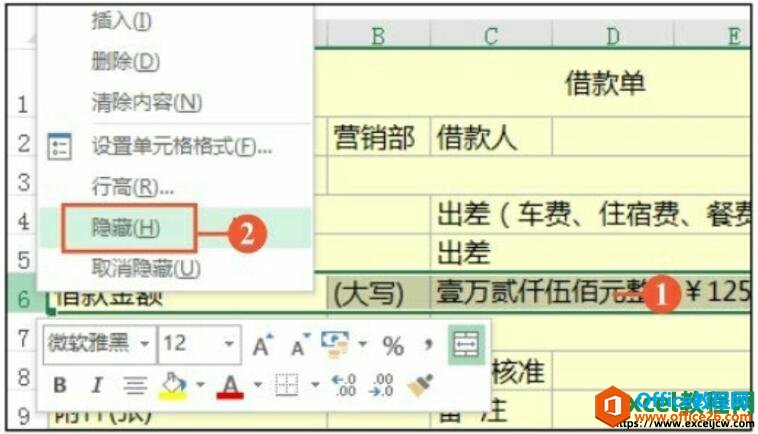
图1
步骤02 隐藏行单元格效果
此时在工作表中可以看到行号为“6”的单元格行被隐藏了起来,并出现了一条粗线,如下图所示。
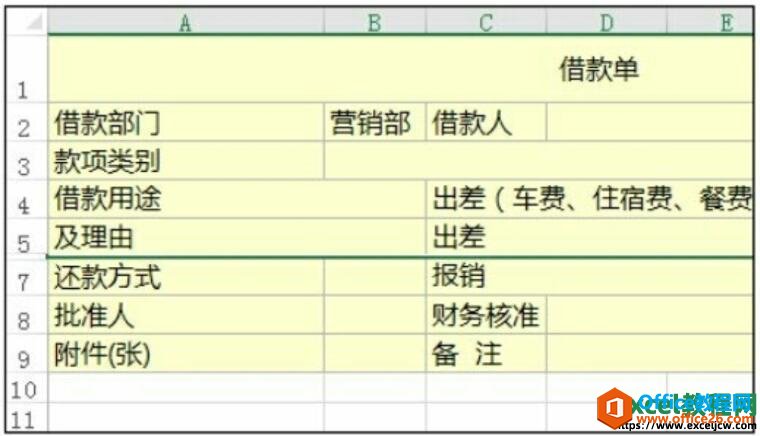
图2
步骤03 取消隐藏
当需要重新查看第6行单元格的内容时,1.选择第5行和第7行单元格,右击鼠标,2.在弹出的快捷菜单中单击“取消隐藏”命令,如图所示。
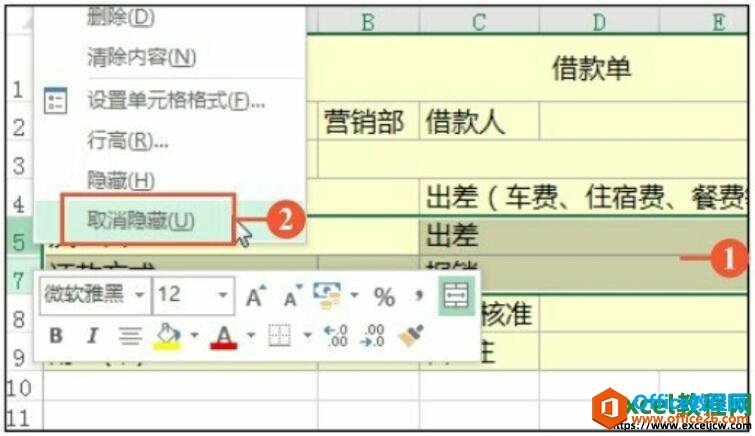
图3
步骤04 显示单元格效果
此时隐藏的单元格被重新显示了出来,如图所示。隐藏列的操作与上述操作类似。
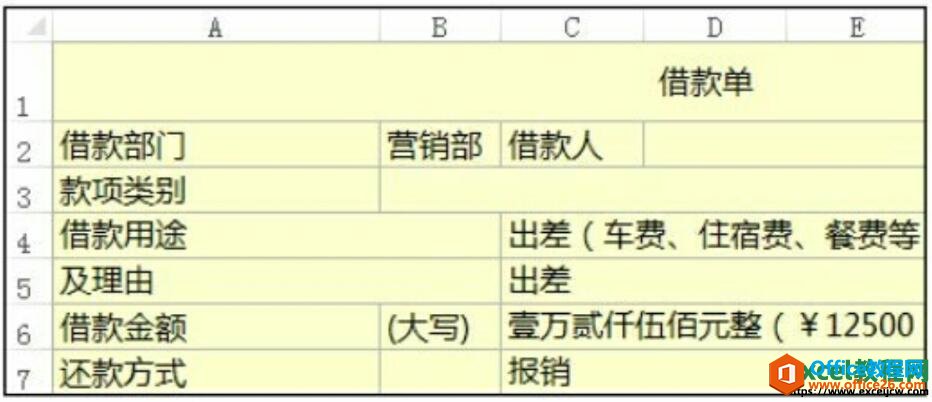
图4
其实在excel中隐藏或则显示行列单元格的操作是非常简单的,我们主要是提醒大家,在看excel表格的时候可以根据行号或则列标来确定工作表中是否有隐藏的单元格。
相关文章

多表格数据汇总可以使用透视表,使用函数,今天office教程网分享一个通过合并计算完成多表格数据汇总方法,合并计算分为两种情况,一种情况是:多个表格类别一致数据不同,另一种情况......
2021-11-25 138 excel合并计算 excel多表格数据汇总求和

Excel图表在工作中常用主要有簇状柱形图、堆积柱形图、百分比堆积柱形图等、条形图、折线图、饼图、气泡图、雷达图等,以及多种类型图表的混合使用。不同的图表具有不同的特点,也具有......
2021-11-25 406 excel图表类型

垂直区域|水平区域|混合区域|不连接区域|填充Excel区域|移动Excel区域|拷贝EXCEL区域Excel区域是由多个单元格组成的集合。本文将会从下面的5个知识点来介绍如何使用excel区域。区域......
2021-11-25 465 Excel区域知识

Excel文件选项卡|Excel快速访问工具栏|ExcelRibbon功能区|Excel视图切换|excel行列|Excel状态栏|Excel帮助文档本节将对Excel的工作窗口中的不同组件做简要的介绍。下面逐一介绍每个窗口组件......
2021-11-25 265 Excel工作窗口

隐藏或最小化Ribbon功能区|新建excelRibbon选项卡和组|重命名Ribbon选项卡|添加Excel命令到新建组|重置excelRibbon功能区|设置Excel快速访问工具栏ExcelRibbon功能是微软Excel里最重要的功能组......
2021-11-25 328 Ribbon功能区 Ribbon功能组件